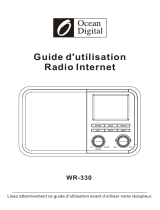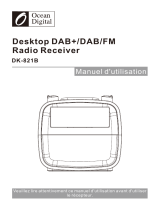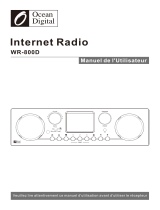La page est en cours de chargement...

WR-280S
Radio Internet stéréo en
bois avec DAB
Manuel d'utilisation
Veuillez lire attentivement ce manuel d'utilisation avant d'utiliser le récepteur.


Contenu
Emplacement des contrôles ........................................................1
Télécommande .........................................................................2
Pour Commencer .......................................................................4
Connexion à votre réseau WiFi ...................................................5
Radio Internet ...........................................................................6
Bluetooth ..................................................................................8
Centre des médias .....................................................................8
Mode FM ...................................................................................9
Mode DAB ...............................................................................10
Centre d'information ................................................................12
AuxIn ......................................................................................12
DLNA ......................................................................................12
Configuration ..........................................................................13
Résolution des problèmes ........................................................19
Spécifications Techniques ........................................................21

1. Touche Standby
2. Volume/Accueil
Tournez pour régler le niveau de volume / Appuyez sur le bouton pour revenir à
Home (menu principal).
3. Préréglage
Appuyez longuement pour entrer dans la liste "Ajouter aux favoris". Appuyez
brièvement sur cette touche pour rappeler la liste des préréglages.
4. Capteur infrarouge à distance
5. Prise pourécouteurs de 3,5 mm
6. Gauche
Curseur gauche/ Appuyez pour revenir au menu précédent.
7. Composer/Sélectionner
Tournez pour parcourir le menu/ Appuyez pour confirmer une sélection ou
arrêter la lecture.
8. Droite
Curseur droit/afficher les informations radio
9. Écran couleur de 2,8 pouce
10. Haut-parleur
11. Prise DC IN
12. Prise d'entrée auxiliaire
13. Prise desortie de ligne
14. Antenne télescopique
Emplacement des contrôles
- 01 -
1 5 2 6 7 3 8 4 9 10
11 12 13 14

SELECT
Alarm Sleep
Vol- Vol+
►
►
►
►
1. : Touche Standby
2. : Muet
3. ▲ : Curseur du haut
4. ▼ : Curseu du bas
5. ◄ : Curseur gauche / retour au menu
précédent
6. ► : Curseur droite
7. SELECT: bouton de confirmation
8. : Touche Favoris, appuyer pour rappeler les
stations favorites, maintenir pour entrer
dans la liste Ajouter aux favoris
9. : Menu principal
10. Alarme: Bouton d'alarme, appuyez pour régler
l'alarme
11. Dormir: SleepTimer, appuyez sur cette touche
pour régler l'heure de mise en veille
12. Vol+: Augmenter le volume
13. Vol-: Baissez le volume
14. : Chaîne radio précédente sur la liste /
chanson précédente sur UPnP
15. : Lecture/pause (pour UPnP)
16. : Canal radio suivant sur la liste / chanson
suivante sur UPnP
Télécommande
- 02 -

- 03 -
Veuillez vous assurer que ce qui suit est prêt:
• Vous disposez d'une connexion Internet haut débit.
• Un routeur sans fil (Wi-Fi) à large bande est connecté à Internet avec succès. La
radio prend en charge les connexions sans fil B, G et N (le routeur sans fil N peut
également être utilisé avec le réglage sur B ou G).
• Vous connaissez le code/mot de passe de cryptage des données Wired Equivalent
Privacy (WEP) ou Wi-Fi Protected Access (WPA). Vous devez entrer le code
correct lorsque la radio est connectée au routeur sans fil pour la connexion
réseau. Si vous ne connaissez pas le code/mot de passe, veuillez contacter la
personne/technicien qui a configuré le routeur/réseau pourvous.
• La radio peut fonctionner via une connexion réseau sans fil (connexion Wi-Fi).
Précautions à prendre
• La radio ne doit pas être utilisée dans un environnement à haute température ou à
humidité élevée pendant des périodes prolongées, car cela pourrait endommager
l'appareil.
• Tenez la radio à l'écart des liquides, car elle pourrait être endommagée. Veuillez
éteindre la radio immédiatement si de l'eau ou des liquides sont renversés dans la
radio. Consultez le magasin où vous avez acheté cette radio pour toute question.
• Évitez d'utiliser ou deranger l'appareil dans un environnement poussiéreux ou
sablonneux.
• N'ouvrez pas et ne réparez pas la radio vous-même.
• Utilisez uniquement l'adaptateur DC fourni avec la radio.
Le branchement d'une alimentation de puissance d'un calibre différent causera
des dommages permanents à la radio et peut être dangereux.
• Nettoyer uniquement avec un chiffon sec.
Avant de commencer
MISE EN GARDE
RISQUE D’ELECTROCUTION
NE PAS OUVRIR
MISE EN GARDE: POUR REDUIRE LE RISQUE D’ELETROCUTION, NE
RETIREZ PAS LA RADIO, AUCUNE PIECE REPARABLE PAR
L’UTILISATEUR A L’INTERIEUR. CONFIEZ L’ENTRETIEN AU PERSONNEL
DE SERVICE QUALIFIE.
AVERTISSEMENT: POUR TOUT RISQUE D’INCENDIE OU DE CHOC
ELECTRIQUE, N’EXPOSEZ PAS CE PRODUIT A LA PLUIE OU A
L’HUMIDITE.
L’ECLAIR ET LA FLECHE A L’NTERIEUR DU TRIANGLE EST
UN SIGNAL D’AVERTISSEMENT VOUS AVERTISSANT D’UNE
TENSION DANGEREUSE A L’INTERIEUR DE LA RADIO.
LE POINT D’EXCLAMATION A L’INTERIEUR DU TRIANGLE
D’AVERTISSEMENT VOUS AVERTISSANT D’INSTRUCTIONS
IMPORTANTES ACCOMPAGNANT CETTE RADIO.

Connectez l'adaptateur secteur à l'unité radio, une extrémité à l'entrée DC IN de la
radio et l'autre extrémité à la prise secteur murale.
Attention: Utilisez uniquement l'adaptateur secteur fourni avec la radio. Le
branchement d'une alimentation de puissance d'un calibre différent causera
des dommages permanents à la radio et peut être dangereux.
L'écran à l'avant de la radio s'allume et s'affiche:
Vous pouvez ensuite sélectionner la langue de votre choix à la radio.
Il vous demandera si vous voulez activer le <Check Network à la mise sous
tension>, il est suggéré de choisir <Oui>. Ensuite, la radio vérifiera toujours
automatiquement le réseau WiFi disponible.
POUR COMMENCER
- 04 -
• English
Deutsch
Español
Français
1/17
01:44
BIENVENUE

L'écran ci-dessous apparaît. Vous pouvez choisir <Oui> pour procéder à la
recherche du réseau WiFi disponible. Si votre routeur dispose de la fonction WPS,
vous pouvez sélectionner <Oui(WPS)> pour continuer.
Il commencera alors à analyser le réseau. Une fois la recherche terminée, une liste
des routeurs disponibles s'affiche.
Choisissez votre routeur dans la liste, entrez le code WEP (Wired Equivalent
Privacy) ou WPA (Wi-Fi Protected Access). Si votre réseau n'est pas activé avec un
code de sécurité, l'appareil se connectera automatiquement au routeur.
Remarque : Le code de cryptage a été configuré par la personne qui a
configuré votre réseau.
Veuillez suivre les étapes ci-dessous pour entrer le code de cryptage de votre
routeur à l'aide des boutons de la radio:
- Tournez le bouton <Dial/Select> pour parcourir le caractère
- Appuyez sur le bouton droit pour passer à l'entrée suivante
- Après avoir terminé les entrées, appuyez sur le bouton <Dial/Select>pour
confirmer. NE PAS appuyez à nouveau sur le bouton droit.
Pour utiliser la télécommande en entrant le mot de passe : Appuyez sur le bouton
"▲"ou"▼" pour sélectionner les caractères. Appuyez sur le bouton " ► " pour
l'entrée suivante, appuyez sur le bouton " ◄ " pour supprimer le caractère ou pour
le modifier. Lorsque le dernier caractère est entré, appuyez sur la touche
<SELECT> cette fois-ci. N'appuyez PAS sur le bouton " ► ".
La radio commence à se connecter au réseau.
Une fois que le routeur est connecté avec succès, il affiche le menu principal
comme suit :
Vous pouvez maintenant commencer à profiter de la radio Internet.
08:58
Internet Radio
5
Connexion à votre réseau WiFi
- 05 -
01:44
Linksys
Homeaudio
Demo
01:01
Voudriez-vous configurer
le réseau maintenant?
Oui(WPS) NONOui
1/1
16:23
Input: Ç È Å Move Æ OK
Entre le mot de passe

Choisissez <Internet Radio> dans le menu, vous pouvez voir plusieurs options
listées. Pour commencer à écouter les stations de radio dans le monde entier,
sélectionnez <Radio Station/Music>.
Mes Favoris
Ceci permet d'afficher la liste de vos stations favorites qui ont été assignées aux
préréglage.
Pour prérégler une station:
Pendant que vous écoutez votre station favorite, appuyer longuement sur la
touche de <Préréglage> ( de la télécommande) et <Ajout> à mon menu
favori s’affiche. Appuyer sur le bouton rotatif pour confirmer. La station de
lecture sera ajputée automatiquement à la liste des stations préréglées.
Les préréglages sont mémorisés dans l'ordre croissant. Vous pouvez
stocker jusqu'à 250 préréglages.
Remarque : Les préréglages 1 à 5 sont réservés à votre choix parmi les
canaux radiodédiés. Faites défiler pour choisir le numéro désiré pour
enregistrer votre chaîne préférée. Pour mémoriser d'autres canaux
après l'occupation des cinq premiers préréglages, appuyez sur la
touche de préréglage et maintenez-la enfoncée pour l'affecter au
préréglage n° 6 et suivants.
Vous pouvez modifier votre liste de favoris à tout moment. Allez dans Radio
Internet> Mes favoris ou appuyez sur le bouton <Preset> ( sur la
télécommande), Quand il affiche la liste des stations préférées, appuyez sur
le bouton droit. Les options suivantes s'affichent:
Supprimer - Pour supprimer la station sélectionnée
Décaler vers le haut - Pour décaler la station sélectionnée d'un niveau vers le
haut dans le classement.
Décaler vers le bas - Pour décaler la station sélectionnée d'un niveau vers le
bas.
Renommer - Pour renommer la station sélectionnée
Lecture - Appuyez sur la touche et écoutez la station sélectionnée
Appuyez sur le bouton [Dial/Select]
pour afficher confirmer
Le symbole signifie que la station a déjà
été ajoutée à la liste des favorist
Radio Internet
- 06 -
Supprimer
Décaler vers le haut
Décaler vers le bas
Renommer
1/5
iRadio

Radio Internet
Choisissez la station de radio que vous voulez faire avec les changements
ci-dessus. Appuyez ensuite sur la touche Droite, elle entrera dans la liste
avec les options listées ci-dessus. Ensuite, choisissez l'action de votre désir.
Pour rappeler une station préréglée:
Appuyez brièvement sur la touche <Preset> ( sur la télécommande) et
choisissez la station de votre choix.
Station de radio / Musique
Sélectionnez cette option, puis vous pouvez sélectionner la station de radio de
votre choix par catégorie, genre ou emplacement, etc.
Radio locale
Si vous voulez accéder rapidement à la station de radio située dans votre région via
internet, sélectionnez cette fonction et elle affichera la liste des stations
disponibles.
Histoire
La radio mémorisera les 10 dernières stations écoutées.
Service
Stations de recherche
Vous pouvez trouver la station de radio de votre choix en entrant le nom de la
radio.
Ajouter une nouvelle station de radio
Si vous ne trouvez pas la station de votre choix dans la liste des stations de
radio et que vous avez l'adresse URL, vous pouvez entrer le lien ici et l'ajouter à
votre liste de favoris.
Remarque: L'URL doit être une URL de streaming audio pour pouvoir jouer
à la radio.
Lorsque la station de radio est en cours de lecture, l'écran affiche une image
couleur transmise par la station de radio.
iRadio
.977 The 80s Channel
977
Music
Internet Radio
- 07 -

Bluetooth
- 08 -
La radio reçoit et joue de la musique diffusée en continu par un autre appareil
Bluetooth.Choisissez Bluetooth dans le menu principal ou utilisez la touche < >
de la télécommande pour trouver l e mode Bluetooth.
Une fois qu'il entre en mode Bluetooth, il sera détectable à partir d'autres appareils
Bluetooth.
1. Activer Bluetooth sur l'appareil Bluetooth et rechercher l'appareil nommé
"WR-280S" de la liste. Sélectionnez-le pour commencer le pairage.
2. Si la connexion est établie avec succès, le message "Connecté" s'affiche dans
laliste des appareils Bluetooth.
3. Vous pouvez commencer à écouter de la musique àpartir de votre appareil
Bluetooth dès maintenant.

Centre des Médias
UPnP (Universal Plug and Play)
L'appareil prend en charge UPnP et est compatible DLNA.
Vous avez ainsi la possibilité de diffuser de la musique en continu à partir de vos
autres périphériques réseau. Pour cela, vous devez toutefois disposer d'un
appareil compatible dans votre réseau qui peut fonctionner comme un serveur. Il
peut s'agir par exemple d'un disque dur réseau ou d'un PC classique équipé par
exemple de Windows 8, par lequel l'accès au dossier partagé ou au partage de
médias est autorisé. Les dossiers peuvent alors être parcourus et lus sur le Tuner.
Veuillez vous assurer que votre ordinateur portable est sur le même
réseau Wifi de la radio avant de commencer à utiliser cette fonction.
Diffusion de musique en continu
1. Une fois que le serveur UPnP/DLNA est compatible et configuré pour partager
des fichiers multimédia avec votre radio, vous pouvez commencer la diffusion de
musique en continu.
2. Dans le menu principal, sélectionnez [Centre média] et choisissez [UPnP].
3. Il peut s'écouler quelques secondes avant que la radio n'effectue la recherche
des serveurs UPnP disponibles. Si aucun serveur UPnP n'est trouvé, il affichera
[Liste vide].
4. Une fois l'analyse effectuée avec succès, sélectionnez votre serveur UPnP.
5. La radio affichera les catégories de médias disponibles sur le serveur UPnP, par
exemple 'Musique',' Listes de lecture',etc.
6. Choisissez les fichiers multimédias que vous souhaitez lire.
Vous pouvez régler le mode de lecture sous Configuration>Préférences de
lecture.
Ma liste de lecture
Vous pouvez créer votre propre liste de lecture à partir des fichiers musicaux UPnP.
Choisissez et mettez en surbrillance la chanson que vous voulez ajouter à la liste
de lecture, appuyez et maintenez enfoncé le bouton [Dial/Select], l'unité dans
laquelle le signe apparaît. La chanson sera ajoutée à Ma playlist.
Effacer ma liste de lecture
Supprimez toutes les chansons de Ma liste de lecture pour permettre la préparation
d'une nouvelle liste de lecture.
Remarque - Si vous disposez de serveurs compatibles DLNA, suivez les étapes
décrites ci-dessus pour parcourir les fichiers audio de l'appareil compatible DLNA
sur la radio à lire.

Vous pouvez écouter les radios FM ordinaires sans connexion Internet.
Pour optimiser le niveau de réception, il peut être nécessaire de déployer l'antenne
télescopique ou dans une autre direction/longueur de l'antenne.Choisissez la FM
dans le menu principal ou utilisez la touche < > de la télécommande pour
accéder au mode FM.
Pour scanner automatiquement la prochaine station FM disponible, appuyez sur le
bouton <Gauche> ou <Droite> et maintenez-le enfoncé pendant 2 secondes, la
radio recherche la station disponible suivante. Si vous voulez affiner la fréquence,
tournez le bouton <Dial/Select> de l'appareil ou appuyez sur lebouton ▲ / /.
▼ sur la télécommande.
Scan automatique des préréglages
Il y a une option pour prérégler automatiquement la station FM. Appuyez sur
le bouton <Dial/Select> (ou sur le bouton Select de la télécommande), il
vous demandera si vous souhaitez effectuer un balayage automatique ou
non. Choisissez "Oui" et appuyez sur <Select> pour confirmer, et le scan
commencera et la station sera préréglée. Unefois terminé, appuyez sur la
touche <Preset> ( sur la télécommande) et la première station préréglée
sera affichée.
Le préréglage peut être remplacé par une nouvelle station à tout moment.
Suivi du service
Il s'agit d'une fonction qui permet de trouver le même canal sur Internet à condition
que la station de radio dispose d'un flux Internet et qu'elle soit adaptée à la lecture
sur la radio. L'écoute de la radio sur Internet permet d'éviter les bruits qui sont
généralement causés par des interférences ou une mauvaise réception sur la FM.
Une fois le scan effectué en FM, choisissez une chaîne à écouter. Si le même canal
est disponible sur Internet, une icône apparaîtra comme suit:
Appuyez et maintenez enfoncé le bouton <Dial/Select> (ou <Select> sur la
télécommande), il passera en mode radio Internet pour lire le canal correspondant.
Il peut mémoriser jusqu'à 99 préréglages.
Mode FM
- 09 -

Vous pouvez écouter les chaînes DAB ordinaires sans connexion Internet.
Pour optimiser le niveau de réception, il peut être nécessaire de déployer l'antenne
télescopique ou dans une autre direction/longueur de l'antenne.Choisissez le DAB
dans le menu principal ou utilisez la touche < > de la télécommande pour le
trouver.
Si c'est la première fois que vous utilisez le mode DAB, la station de radio DAB sera
automatiquement scanner. La liste des stations DAB s'affiche lorsque la recherche
est terminée.
Choisissez la station que vous voulez écouter et appuyez sur la touche
<Dial/Select> (ou sur la touche Select de la télécommande) pour confirmer la
lecture. Appuyez sur la touche <Gauche> (ou ◄ sur la télécommande) pour revenir
à la liste des stations. Si vous appuyez de nouveausur le bouton <Gauche> (ou ◄
sur la télécommande), il s'affiche comme suit. Il permet un nouveau balayage des
stations DAB:
Choisissez <NO> pour conserver la liste des stations existantes et rechercher de
nouvelles stations.
Choisissez <YES> pour supprimer la liste de stations existante et effectuer à
nouveau un balayage complet.
Choisir <ESC> pour quitter l'opération en cours.
Pour arrêter la lecture de la station, appuyez sur le bouton <Dial/Select> (ou sur la
touche Select de la télécommande). Chaque fois que vous voulez reprendre la
lecture, appuyez à nouveau sur le même bouton.
Mode DAB
- 10 -

Mode DAB
Suivi du service
Il s'agit d'une fonction qui permet de trouver le même canal sur Internet à condition
que la station de radio dispose d'un flux Internet et qu'elle soit adaptée à la lecture
sur la radio. L'écoute de la radio sur Internet permet d'éviter les bruits qui sont
généralement causés par des interférences ou une faible réception sur la DAB.
Une fois le scan effectué sur la DAB, choisissez un canal à lire. Si le même canal
est disponible sur Internet, une icône apparaîtra comme suit:
Appuyez et maintenez enfoncé le bouton <Dial/Select> (ou <Select> sur la
télécommande), il passera en mode radio Internet pour lire le canal correspondant.
Il peut mémoriser jusqu'à 99 préréglages.
- 11 -
DAB
ABC dig
Now playing: Don’t
Explain, Artist: Billie
Hoilday (Dzihan &
Kamien), Album:Verve
List

Centre d'information/Aux-In/DLNA
Météo
La radio fournit des informations météorologiques et peut s'afficher en mode veille.
Pour activer cette fonction, suivez les étapes ci-dessous :
Allez dans le menu principal, choisissez Centre d'information> Informations
météo, choisissez la région dans laquelle vous voulez afficher les informations
météo. Une fois la région sélectionnée, appuyez sur le bouton <Dial/Select> (ou
sur le bouton Select de la télécommande) pour afficher les informations
météorologiques de la région sélectionnée. Ensuite, appuyez de nouveau sur la
même touche et vous verrez apparaître <Ajouter à l'affichage de veille>,
sélectionnez pour confirmer en utilisant le bouton <Dial/Select> ou le bouton
Select de la télécommande. L'information météo est maintenant activée pour
s'afficher en mode veille.
La date, l'heure et les informations météo apparaîtront alternativement toutes les
10 secondes.
En mode veille avec l'affichage de l'horloge analogique, appuyez sur le bouton
droit (ou sur le bouton ► de la télécommande) pour afficher les informations
météorologiques en temps réel.
Appuyez plusieurs fois sur le même bouton pour voir les prévisions pour les 4
prochains jours. Pour afficher individuellement plus de détails pour un jour
particulier, tournez le bouton <Dial/Select> pour faire défiler vers le bas pour plus
d'informations (ou le bouton ▲ / ▼ sur la télécommande).
Pour rafraîchir les informations météorologiques, appuyez sur le bouton
<Dial/Select> ou sur la touche Select de la télécommande.
Remarque : La météo n'est donnée qu'à titre indicatif. Il peut y avoir un écart par
rapport aux conditions météorologiques réelles.
Information sur le système
Vous pouvez visualiser les informations de la radio telles que la Version du logiciel /
Wlan Mac / adresse IP...etc.
AuxIn
Vous pouvez écouter la musique d'autres appareils audio en connectant le câble
audio au connecteur AUX IN à l'arrière de l'appareil, comme un téléphone portable,
un lecteur MP3, etc.
DLNA
La radio Internet peut lire la musique en continu à partir d'un appareil compatible
DLNA, à condition que la radio Internet et les autres appareils DLNA soient
connectés au même réseau Wi-Fi.
La radio sera découverte comme "AirMusic" lorsque vous essayez de la rechercher
sur d'autres appareils. Si vous voulez changer un autre nom d'AirMusic, allez dans
Configuration et configuration DLNA pour faire le changement.
Centre d'information
- 12 -

Affichage de l'heure
Vous pouvezn choisir l'affichage de l'heure en mode analogique ou numérique.
Gérer mes médiasU
Vous pouvez personnaliser votre liste de stations préférées à l'aide de votre
ordinateur.
1) Rendez-vous sur http://www.mediayou.net/ et inscrivez-vous pour devenir
membre.
2) Ensuite,vous devez trouver l'adresse Mac pour vous inscrire sur le site de
MediaU. Pour trouver l'adresse MAC, veuillez suivre le chemin ci-dessous :
2a) Allez au menu principal et sélectionnez <Centre d'information>
2b) Aller à <Système Information>
2c) Choisissez <Infos sans fil> et vous trouverez votre adresse Mac
3) Connectez-vous à MediaU sur votre ordinateur, cliquez sur My MediaU>Radio,
puis saisissez le numéro desérie de la radio (c'est-à-dire l'adresse MAC) et
enregistrez-les.
Vous pouvez alors organiser vos propres stations préférées ou ajouter toute
nouvelle station qui ne se trouve pas dans la liste des stations. Une fois les
changements effectués, votre radio synchronisera immédiatement les
changements et vous trouverez votre liste de favoris sous <Mon MediaU>
dans le menu radio.
Configuration
- 13 -

Configuration
Remarque : Si vous souhaitez ajouter une URL qui ne figure pas dans la base
de données MediaU, assurez-vous qu'il s'agit d'une URL de streaming audio
ou contactez Media U pour l'ajouter pour vous.
- 14 -

Configuration
Il permet à un maximum de 5 utilisateurs de s'enregistrer avec la même radio
et vous pouvez basculer pour écouter la liste des favoris sous un utilisateur à
la fois.
Pour trouver votre station ajoutée / liste de favoris personnalisée sur la radio,
allez sur Configuration > Gérer mon mediaU > Activer
Allez ensuite dans le menu principal et choisissez <Mon médiaU>.
Vous trouverez les options listées avec votre liste de favoris.
Important: Chaque fois qu'une mise à jour est effectuée sur votre compte
<Mon MediaU>, vous devez désactiver My MediaU et l'activer à nouveau pour
actualiser et obtenir la dernière liste mise à jour. (Configuration> Gérer mon
mediaU > Désactiver>Activer)
Réseautage
Configuration du réseau sans fil
Appuyez sur le bouton <Dial/Select> (ou sur le bouton Select de la
télécommande) pour analyser le réseau sans fil disponible.
Réseau sans fil ( WPSPBC )
Le WPS permet de connecter la radio à votre routeur en appuyant sur une
touche de la télécommande.
et une clé WPS sur votre routeur pour la connexion wifi, à condition que votre
routeur dispose de la fonction WPS.
Configuration manuelle
Vous pouvez activer ou désactiver le DHCP et entrer le nom du SSID ou
supprimer le SSID connecté.
Vérifier le réseau à la mise sous tension
Cette option permet d'activer ou de désac.tiver <Vérifier le réseau à la mise
sous tension>.
Date et heure
L'heure est automatiquement réglée sur votre zone locale.
Vous pouvez choisir de régler l'heure manuellement si vous le souhaitez.
Heure Réglage du format
Réglage du format de l'heure : 12 heures / 24 heures
Date Réglage du format
Format de date: AAAA/MM/JJ, JJ/MM/AAAA et MM/JJ/AAAA
- 15 -

Configuration
Si la configuration manuelle est sélectionnée, vous verrez apparaître dans la liste
un nouvel élément Réglage de l'heure ( DST )
Alarme
Double réveil
Il y a 2 réveils disponibles et les réglages sont les suivants:
Planification de l'alarme: Vous pouvez programmer l'alarme répétée pour
chaque jour, un jour particulier de la semaine ou une
seule fois.
Alarme sonore: Réveil à la radio (doit être la station préréglée), Réveil à Melody
et Réveil au bip sonore.
Volume d'alarme: Sélectionnez cette option pour régler le volume désiré.
Alarme NAP
Si vous souhaitez faire une sieste ou si vous avez besoin d'une alarme à court
terme, vous pouvez utiliser cette fonction.
Vous pouvez choisir une durée de 5 minutes à 120 minutes. Pas de fonction
Snooze disponible pour l'alarme NAP.
Remarque: L'alarme NAP émet uniquement un bip sonore.
Sieste
Lorsque l'alarme retentit, appuyez sur n'importe quelle touche à l'exception du
bouton <Standby>.
Mode <Snooze>. L'alarme se rallumera 5 minutes plus tard. Vous pouvez
toujours appuyer sur le bouton <Standby> pours annuler l'alarme.
Remarque: En cas de problème de réseau, le réveil de la radio ne
fonctionnepas, il émet automatiquement un bip sonore au bout d'une
minute.
Langue
Il y a 17 langues disponibles, telles que l'anglais, l'allemand, le français, le
norvégien, le norvégien, l'italien, le svenska, le dansk et autres.
Variateur
Vous pouvez régler le rétroéclairage de l'écran LCD avec les réglages ci-dessous:
Économie d'énergie
Vous pouvez régler le rétroéclairage pour qu'il s'assombrisse lorsqu'il n'ya pas
d'opération pendant une certaine période de temps.
Allumer
Vous pouvez régler le niveau de rétroéclairage en fonction du mode de
fonctionnement, c'est-à-dire lorsque vous utilisez la radio ou que vous vérifiez
dans le menu.
Écran d'affichage
Vous pouvez choisir l'affichage en couleur ou en monochrome.
- 16 -
1/25